c盘分区合并方法,这两种方法简单易学
2023-11-15
更新时间:2023-11-15 19:47:45 作者:有品生活网
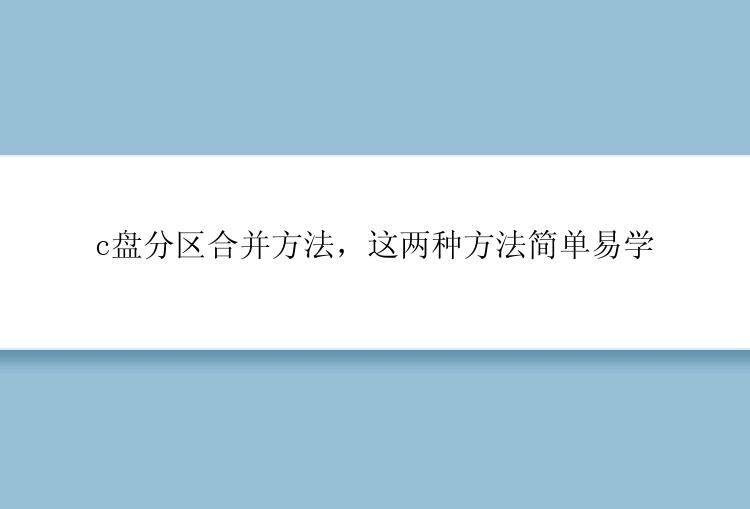
在windows系统中,磁盘管理是系统自带的应用程序,可以用来合并磁盘分区,下面是具体的操作方法。
步骤1:按下“Win+X”或在开始菜单上单击鼠标右键,点击“磁盘管理”按钮。(键盘按下组合键Win+R,输入“diskmgmt.msc”)
步骤2:选择需要合并的磁盘两个分区,并删除该分区右侧的相邻分区。(例如,要将F盘合并到E盘,则需要删除F盘。选中F盘并右键,在弹出的快捷菜单中选择“删除卷”。)
步骤3:选中需要扩展的磁盘并右键,选择“扩展卷”选项。
步骤4:点击下一步,左边选择框代表可以添加进来的空间,而右侧的选择框代表已经添加进来的空间。选择左侧的空间,然后点击“添加”按键。
步骤5:添加完毕后点击下一步,等待磁盘开始合并。
步骤6:完成合并操作。
二、分区大师合并C盘分区由于磁盘管理合并磁盘来合并分区的前提是有未分配的磁盘分区,否则需要删除已分配的磁盘分区。才能够得到未分配磁盘分区。为了避免出现合并失败的尴尬,小编建议你使用专业的磁盘分区合并软件——分区大师(EaseUS Partition Master Professional),无需删除磁盘分区,就可以合并磁盘分区,在同一磁盘中,即使是不相邻的磁盘分区,都可以合并。那么,我们来看看使用分区大师合并磁盘的操作步骤吧。
步骤1.选择分区
首先在分区大师(EaseUS Partition Master Professional)中选择一个分区,然后从右侧的功能列表中点击“合并”。
步骤2.合并分区
选择一个要合并的相邻分区,将空间合并到2个指定分区中的1个。建议您将数据较少的分区合并到另一个分区,以节省时间和精力。合并之后,另一个分区上的所有内容将放置在结果联合分区上的文件夹中。
准备就绪后,点击确定。该操作不会立即执行,而是先被列入待执行操作列表。
步骤3.执行操作
确定要执行时,点击右下角“执行1个任务”,选择“应用”,然后等待执行完成即可。
三、总结如何进行c盘分区合并?以上介绍了两种可以用于C盘分区合并的方法,大家可以根据自己的实际情况进行选择。